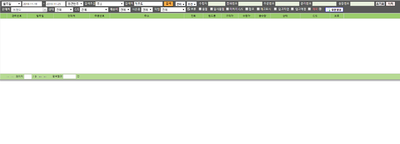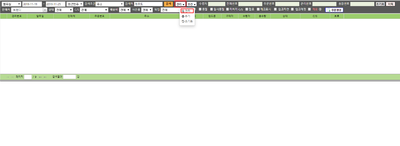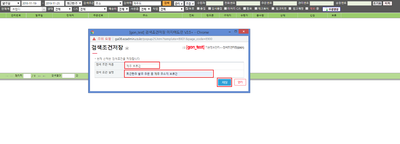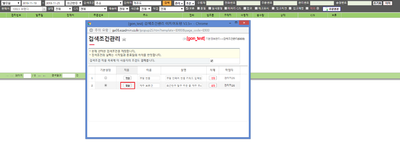"C/S창 검색조건 저장"의 두 판 사이의 차이
둘러보기로 이동
검색으로 이동
| 33번째 줄: | 33번째 줄: | ||
|| | || | ||
| − | ||[[파일: | + | ||[[파일:검색 조건 저장하기1.png|400px|thumb|(확대하려면 클릭)]] |
|} | |} | ||
| 44번째 줄: | 44번째 줄: | ||
|| | || | ||
| − | [[File: | + | [[File:검색 조건 저장하기2.png|400px|thumb|(확대하려면 클릭)]] |
|} | |} | ||
| 55번째 줄: | 55번째 줄: | ||
|| | || | ||
| − | [[File: | + | [[File:검색 조건 저장하기3.png|400px|thumb|(확대하려면 클릭)]] |
|} | |} | ||
<br> | <br> | ||
<br> | <br> | ||
| − | ==<big>'''step 2. | + | ==<big>'''step 2. 검색 조건 불러오기'''</big>== |
{|width="1200px" | {|width="1200px" | ||
|- | |- | ||
| 66번째 줄: | 66번째 줄: | ||
{| class="wikitable" | {| class="wikitable" | ||
|- | |- | ||
| − | | 이지어드민 웹 > | + | | 이지어드민 웹 > C/S관리 > C/S |
|} | |} | ||
<br> | <br> | ||
| 73번째 줄: | 73번째 줄: | ||
| valign=top| | | valign=top| | ||
| − | 1. | + | 1. 관리 > 관리 버튼을 클릭 합니다. |
|| | || | ||
| − | ||[[파일: | + | ||[[파일:검색 조건 불러오기1.png|400px|thumb|(확대하려면 클릭)]] |
|} | |} | ||
{|width="1200px" | {|width="1200px" | ||
| 87번째 줄: | 87번째 줄: | ||
| valign=top| | | valign=top| | ||
| − | 2. | + | 2. 적용 버튼을 누르면 저장된 조건값이 설정되며 검색 버튼을 누르면 해당 조건대로 검색 됩니다. |
|| | || | ||
| − | [[File: | + | [[File:검색 조건 불러오기2.png|400px|thumb|(확대하려면 클릭)]] |
|} | |} | ||
<br> | <br> | ||
==<big>'''관련 FAQ'''</big>== | ==<big>'''관련 FAQ'''</big>== | ||
2019년 11월 25일 (월) 05:23 판
개요
|
C/S창에서 자주 사용 하는 검색조건을 저장하여 매번 검색 조건을 설정할 필요 없이 간편하게 데이터를 불러 올 수 있습니다.
step 1. 검색 조건 저장하기
|